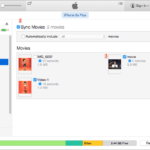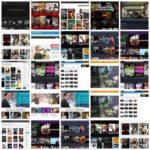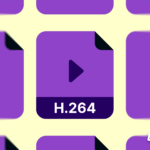Los usuarios de Apple pueden acceder a una variedad de contenido de video en iTunes, ya sea comprándolo o no. Si piensas desde la perspectiva del dinero, la opción de alquilar contenido en iTunes ciertamente supera la opción de comprar contenido. Ambos tienen el mismo propósito, pero la única diferencia es la propiedad del contenido de forma permanente y temporal.
Lo más frecuente es que sólo veas una película una vez y luego borres el archivo. La compra de una película sólo es beneficiosa si deseas ver una película una y otra vez (Redención de Shawshank, tal vez). Se consideraría una pérdida de dinero si la compras sólo para verla una vez y luego la borras. Brevemente, felicitaciones a Apple por introducir esta maravillosa opción de alquilar películas en iTunes.
Últimamente, algunos usuarios de Apple se han hecho eco de su frustración con respecto a esta opción de alquiler. Se les ha encontrado quejándose de que las películas de alquiler no funcionan bien en sus dispositivos. O bien no pueden descargar las películas o no pueden acceder a las funciones por las que han pagado. El número de personas que se enfrentan a estos problemas es limitado, pero aún así, estos problemas deben ser abordados. Aquí está cómo puedes tratar de arreglar los problemas relacionados con el alquiler de películas.
Actualiza iTunes:
Lo primero es lo primero, es imperativo tener la última versión de iTunes si deseas alquilar películas de Apple. La versión más antigua de iTunes es la razón primitiva de muchos problemas que ocurren dentro del software. Podría ser la versión de iTunes la que está creando problemas para el alquiler de películas. Tendrás que visitar el sitio web de Apple para ver si hay una actualización disponible. Se recomienda que siempre busques las últimas actualizaciones para tu iTunes.
Duración:
Tienes un mes completo para ver la película desde el momento en que la has alquilado. Por ejemplo, si has comprado la película el 1 de junio de 2023, expirará exactamente el 30 de junio de 2023. Además, tienes 24 horas (EE.UU.) y 48 horas (resto del mundo) para ver esta película una vez que la hayas empezado. Puedes ver la película alquilada tantas veces como quieras durante este período.
Las películas desaparecerán automáticamente una vez que la duración de 30 días termine. Tendrá que volver a alquilarla si desea recuperarla en su biblioteca. Lo importante es que la película caducará en 30 días, independientemente de si la has visto o no. Por lo tanto, si la película alquilada no funciona en su dispositivo, entonces debe comprobar si la película ha caducado o no.
El procedimiento importa:
Cuando descargas una película alquilada en iTunes, aparece instantáneamente en la sección Biblioteca de tu aplicación de TV (EE.UU.) o en la aplicación Vídeos (resto del mundo) en tu dispositivo iOS en la sección Alquileres. Ahora aquí está la parte difícil, si has alquilado una película en iPhone o iPad (accediendo a iTunes a través de estos dispositivos) entonces no podrás verla en Mac o PC.
Por el contrario, si alquilas una película en tu Mac/PC (accediendo a iTunes a través de estos dispositivos), entonces podrás transferir esa película a tu iPhone o iPad conectándote a iTunes y sincronizándola. Las películas alquiladas en el Apple TV sólo se pueden ver en otros Apple TV, pero no en otros dispositivos. Por lo tanto, asegúrate de seguir este protocolo antes de buscar cualquier otra opción de solución de problemas.
Descargando los temas:
Un problema común al que se enfrentan muchos usuarios es el de descargar películas de alquiler. La razón principal por la que esto podría estar sucediendo es la fuerza de las señales de Wi-Fi. El alquiler de películas necesita un servicio de Internet rápido para ser descargado sin interrupciones. Deberías hacer una prueba de velocidad de tu internet para ver si funciona bien o no. Además, intente conectar el cable de ethernet directamente a su Mac o PC mientras descarga los alquileres.
Si el problema ocurre después de que la descarga se haya completado, significa que el problema está más allá de la conexión Wi-Fi/ethernet. Por lo tanto, si tienes problemas de reproducción de vídeo o de almacenamiento en memoria intermedia, debes seguir estos pasos:
1. Desautorizar la cuenta del iTunes Store. Podrás hacerlo desde la barra de menú en la parte superior de la pantalla de iTunes.
2. Ahora cierra iTunes y reinicia tu dispositivo.
3. Reinicie iTunes después del reinicio y reautorice la computadora para reautorizar su cuenta.
4. Ahora verás que los problemas de reproducción o de buffer serán resueltos.
Intenta con el Mini Player:
Es probable que se frustre si ha alquilado y descargado con éxito las películas, pero no se reproducirán sin motivo aparente. Esto podría deberse a un fallo de software, y la mejor manera de solucionar este problema es usar el Mini Player en iTunes.
El Mini Player está equipado con la aplicación iTunes y puedes iniciarlo haciendo clic en el menú Ventana y luego en Mini Player. Es probable que el Mini Player le permita ver las películas de alquiler. Es importante que no se desanime con el nombre de Mini Player, ya que puede funcionar a pantalla completa con el botón de maximizar.
Las películas alquiladas no funcionan sólo en iPad/iPhone:
Los usuarios también se han quejado de que las películas alquiladas funcionan bien en PC/Mac pero dejan de funcionar tan pronto como las transfieren a su iPhone o iPad. Como se dijo antes, puede haber muchas razones de su parte que pueden crear problemas para las películas alquiladas. Así que, si usted está experimentando problemas con las películas de alquiler sólo en el iPhone o iPad, entonces eche un vistazo a los puntos mencionados a continuación.
1. Si estás en los Estados Unidos, debes abrir la aplicación de TV y luego tocar Biblioteca. Podrás ver todo tu contenido en la sección Alquiler .
2. Si te encuentras en cualquier otro lugar que no sea los EE.UU., tendrás que abrir la aplicación Videos y luego tocar Rental para acceder a tu contenido.
3. Si no puedes ver ningún contenido de la sección Alquileres, puede deberse a un ID de Apple equivocado. Comprueba tu ID de Apple en los ajustes, debería ser el mismo que el que utilizas para iTunes en Mac o PC.
4. Es posible que el contenido de vídeo que ha alquilado no se haya descargado completamente. Para solucionarlo, entra en tu cuenta de iTunes y comprueba si existe la opción de descargar los elementos que están esperando en iTunes.
5. Vuelve a tocar el botón RENT y comprueba si aparece en tu pantalla el mensaje «Ya has alquilado esto pero no se ha descargado» . Si esto ocurre, tendrás que gestionar tus descargas. Ve y comprueba si el botón de Descarga en la Nube aparece ahora junto a la opción Compras.
Es probable que estas opciones aborden los problemas, ya que han ayudado a muchos usuarios. Si estos métodos no funcionan para usted, entonces puede que tenga que optar por una oportunidad externa. Puedes intentar ajustar el reloj de tu ordenador con un día de antelación. Una vez que lo hayas hecho, intenta reproducir el vídeo y puede que funcione.
Sin embargo, si las películas de alquiler no funcionan de ninguna manera, entonces sólo te queda una opción: el reembolso. La política actual de Apple te permite solicitar el reembolso de cualquier artículo en un plazo de 14 días o menos desde la compra. Además, si puedes dar una buena razón para tu solicitud, la duración puede cambiar de 14 a 90 días.